- File Extension ACROBATSECURITYSETTINGS
- Dateiendung ACROBATSECURITYSETTINGS
- Extensión De Archivo ACROBATSECURITYSETTINGS
- Rozszerzenie Pliku ACROBATSECURITYSETTINGS
- Estensione ACROBATSECURITYSETTINGS
- ACROBATSECURITYSETTINGS拡張子
- Extension De Fichier ACROBATSECURITYSETTINGS
- ACROBATSECURITYSETTINGS Filformat
- Filendelsen ACROBATSECURITYSETTINGS
- Fil ACROBATSECURITYSETTINGS
- Расширение файла ACROBATSECURITYSETTINGS
- Bestandsextensie ACROBATSECURITYSETTINGS
- Extensão Do Arquivo ACROBATSECURITYSETTINGS
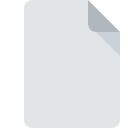
Rozszerzenie pliku ACROBATSECURITYSETTINGS
Adobe Acrobat Security Settings Format
-
DeveloperAdobe Systems
-
Category
-
Popularność5 (2 votes)
Czym jest plik ACROBATSECURITYSETTINGS?
Pełna nazwa formatu plików z rozszerzeniem ACROBATSECURITYSETTINGS to Adobe Acrobat Security Settings Format. Pliki Adobe Acrobat Security Settings Format zostały opracowane przez Adobe Systems. Pliki ACROBATSECURITYSETTINGS są obsługiwane przez oprogramowanie dostępne na urządzenia oparte na systemach operacyjnych Linux, Mac OS, Windows. Format pliku ACROBATSECURITYSETTINGS, podobnie jak 1305 różnych rozszerzeń plików, umieszczony jest w kategorii Pliki ustawień. Najbardziej popularnym programem do obsługi ACROBATSECURITYSETTINGS jest Adobe Acrobat, ale do wyboru jest jeszcze 2 rodzaje innego oprogramowania. Twórcą Adobe Acrobat jest Adobe Systems Incorporated, możesz odwiedzić jego oficjalną stronę internetową, aby znaleźć więcej informacji na temat pliku ACROBATSECURITYSETTINGS a także programu Adobe Acrobat.
Programy wspierające rozszerzenie pliku ACROBATSECURITYSETTINGS
Poniższa tabela zawiera listę programów z podziałem na 3 systemy operacyjne, które możesz wykorzystać do obsługi plików ACROBATSECURITYSETTINGS. Pliki w formacie ACROBATSECURITYSETTINGS mogą być przeniesione na dowolne urządzenie i platformę systemową, jednak nie wszędzie będzie możliwość poprawnego ich otwarcia.
Programy obsługujące plik ACROBATSECURITYSETTINGS
Jak otworzyć plik ACROBATSECURITYSETTINGS?
Istnieje wiele możliwych przyczyn, które powodują problemy z otwarciem plików ACROBATSECURITYSETTINGS. Na całe szczęście, najczęściej występujące problemy z plikami ACROBATSECURITYSETTINGS można rozwiązać bez specjalistycznej wiedzy z zakresu IT, a co najważniejsze w krótkim czasie. Na dole znajdziesz nasze wskazówki, które pomogą Ci zidentyfikować problemy i je rozwiązać.
Krok 1. Pobierz i zainstaluj Adobe Acrobat
 Najczęściej występującym problemem który dotyka użytkowników jest po prostu brak zainstalowanej odpowiedniej aplikacji do obsługi plików z rozszerzeniem ACROBATSECURITYSETTINGS. Rozwiązanie go nie jest skomplikowane, wystarczy pobrać i zainstlować Adobe Acrobat. Cała lista oprogramowania wspierającego pliki z rozszerzeniem ACROBATSECURITYSETTINGS, podzielona według systemów operacyjnych, dostępna jest wyżej. Jednym z najbezpieczniejszych sposobów na pobieranie oprogramowania jest korzystanie z linków do programów zamieszczonych przez oficjalnych dystrybutorów. Odwiedź stronę producenta Adobe Acrobat i pobierz instalator.
Najczęściej występującym problemem który dotyka użytkowników jest po prostu brak zainstalowanej odpowiedniej aplikacji do obsługi plików z rozszerzeniem ACROBATSECURITYSETTINGS. Rozwiązanie go nie jest skomplikowane, wystarczy pobrać i zainstlować Adobe Acrobat. Cała lista oprogramowania wspierającego pliki z rozszerzeniem ACROBATSECURITYSETTINGS, podzielona według systemów operacyjnych, dostępna jest wyżej. Jednym z najbezpieczniejszych sposobów na pobieranie oprogramowania jest korzystanie z linków do programów zamieszczonych przez oficjalnych dystrybutorów. Odwiedź stronę producenta Adobe Acrobat i pobierz instalator.
Krok 2. Zaktualizuj Adobe Acrobat do najnowszej wersji
 Kiedy masz już zainstalowany Adobe Acrobat na swoim urządzeniu, a pliki ACROBATSECURITYSETTINGS nadal nie otwierają się poprawnie, sprawdź, czy posiadasz aktualną wersję oprogramowania. Zdarzają się sytuacje, że producenci oprogramowania w nowszych wersjach swoich programów wprowadzają obsługę nowoczesnych formatów pików. To może być jedna z przyczyn sytuacji, z powodu której plik ACROBATSECURITYSETTINGS nie jest obsługiwany przez oprogramowanie Adobe Acrobat. Jednak wszystkie rozszerzenia plików, które były obsługiwane przez poprzednie wersje oprogramowania, będą też wspierane w najnowszej wersji Adobe Acrobat.
Kiedy masz już zainstalowany Adobe Acrobat na swoim urządzeniu, a pliki ACROBATSECURITYSETTINGS nadal nie otwierają się poprawnie, sprawdź, czy posiadasz aktualną wersję oprogramowania. Zdarzają się sytuacje, że producenci oprogramowania w nowszych wersjach swoich programów wprowadzają obsługę nowoczesnych formatów pików. To może być jedna z przyczyn sytuacji, z powodu której plik ACROBATSECURITYSETTINGS nie jest obsługiwany przez oprogramowanie Adobe Acrobat. Jednak wszystkie rozszerzenia plików, które były obsługiwane przez poprzednie wersje oprogramowania, będą też wspierane w najnowszej wersji Adobe Acrobat.
Krok 3. Zmień domyślną aplikację do otwierania plików ACROBATSECURITYSETTINGS na Adobe Acrobat
Jeżeli problem nadal występuje, należy powiązać pliki ACROBATSECURITYSETTINGS z Adobe Acrobat zainstalowanym w ostatniej dostępnej na stronie producenta wersji. Wykonanie tego zadania jest dość proste i podobne na wszystkich systemach operacyjnych.

Zmiana domyślnej aplikacji na Windows
- Kliknij prawym przyciskiem myszy na ikonie pliku ACROBATSECURITYSETTINGS, i wybierz z menu
- Teraz kliknij a następnie wybierz opcję
- W ostatnim kroku wybierz i wskaż katalog, w którym został zainstalowany jest Adobe Acrobat. Teraz wystarczy potwierdzić całą operację klikając Zawsze używaj wybranego programu do otwierania plików ACROBATSECURITYSETTINGS i potwierdzić wciskając .

Zmiana domyślnej aplikacji na Mac OS
- Pierwszym krokiem jest kliknięcie prawym przyciskiem myszy na wskazanym pliku ACROBATSECURITYSETTINGS i znalezienie pozycji
- Znajdź część zatytułowaną - jeśli będzie zwinięta, kliknij po prostu na jej tytuł
- Wybierz Adobe Acrobat i kliknij
- W tym momencie powinno pojawić się okno z informacją Ta zmiana zostanie zastosowana do wszystkich dokumentów z rozszerzeniem ACROBATSECURITYSETTINGS. W tym miejscu przyciskiem potwierdzamy całą operację.
Krok 4. Sprawdź plik ACROBATSECURITYSETTINGS pod kątem występowania różnych błędów
Jeżeli instrukcje z punktów 1-3 zostały skrupulatnie wykonane i nie przełożyło się to na rozwiązanie problemu, należy sprawdzić wskazany plik z rozszerzeniem ACROBATSECURITYSETTINGS. Mogą występować różne problemy uniemożliwiające pracę z plikiem.

1. Sprawdź, czy plik ACROBATSECURITYSETTINGS nie jest zainfekowany malware lub innym szkodliwym oprogramowaniem
Jeżeli plik jest zawirusowany, szkodliwe oprogramowanie zawarte w pliku ACROBATSECURITYSETTINGS uniemożliwia otwarcie jego oryginalnej zawartości. Przeskanuj sam plik ACROBATSECURITYSETTINGS a także cały system korzystając z oprogramowania antywirusowego. Plik ACROBATSECURITYSETTINGS okazał się zakażony szkodliwym oprogramowaniem? Postępuj według instrukcji wyświetlonych w programie antywirusowym.
2. Sprwadź czy plik ACROBATSECURITYSETTINGS jest nieuszkodzony
Jeżeli plik ACROBATSECURITYSETTINGS został Ci dostarczony przez inną osobę, poproś o wysłanie go raz jeszcze. Istnieje możliwość, że wystąpił błąd przy kopiowaniu pliku i z tego powodu jest on niekompletny. Nie można wtedy poprawnie z niego korzystać. Analogicznie, pobieranie pliku z rozszerzeniem ACROBATSECURITYSETTINGS z internetu mogło być przerwane i nie posiada on wszystkich danych. Należy wtedy raz jeszcze pobrać plik z tego samego źródła.
3. Sprawdź czy posiadasz odpowiednie uprawnienia systemowe
Zdarza się, że do otarcia pliku potrzebujesz uprawnień Administratora systemu. Wyloguj się z obecnego i zaloguj na konto z odpowiednimi uprawnieniami. Po wykonaniu tej czynności spróbuj otworzyć plik Adobe Acrobat Security Settings Format
4. Sprawdź, czy Twoje urządzenie nie jest zbyt obciążone i posiada odpowiednią ilość zasobów do otwarcia Adobe Acrobat
Jeżeli system nie posiada w danej chwili wystarczających zasobów aby otworzyć program do obsługi plików ACROBATSECURITYSETTINGS, spróbuj zamknąć wszystkie inne aktualnie używane aplikacje i ponowić próbę jego otwarcia.
5. Sprawdź czy Twoje sterowniki są aktualne i posiadasz zainstalowane wszystkie łatki systemu operacyjnego
Posiadając aktualne wersje oprogramowania, systemu operacyjnego i sterowników będziesz mógł się czuć bezpiecznie. Mogą one także pomóc w rozwiązaniu problemów z Adobe Acrobat Security Settings Format. Mogła wystąpić sytuacja, w której przez nieaktualne wersje sterowników, oprogramowanie nie może skorzystać z urządzenia peryferyjnego, którego działanie jest wymagane do obsługi plików ACROBATSECURITYSETTINGS.
Chcesz pomóc?
Jeżeli posiadasz dodatkowe informacje na temat rozszerzenia pliku ACROBATSECURITYSETTINGS będziemy wdzięczni, jeżeli podzielisz się nimi z użytkownikami naszego serwisu. Skorzystaj z formularza znajdującego się tutaj i prześlij nam swoje informacje dotyczące pliku ACROBATSECURITYSETTINGS.

 Windows
Windows 
 MAC OS
MAC OS  Linux
Linux 